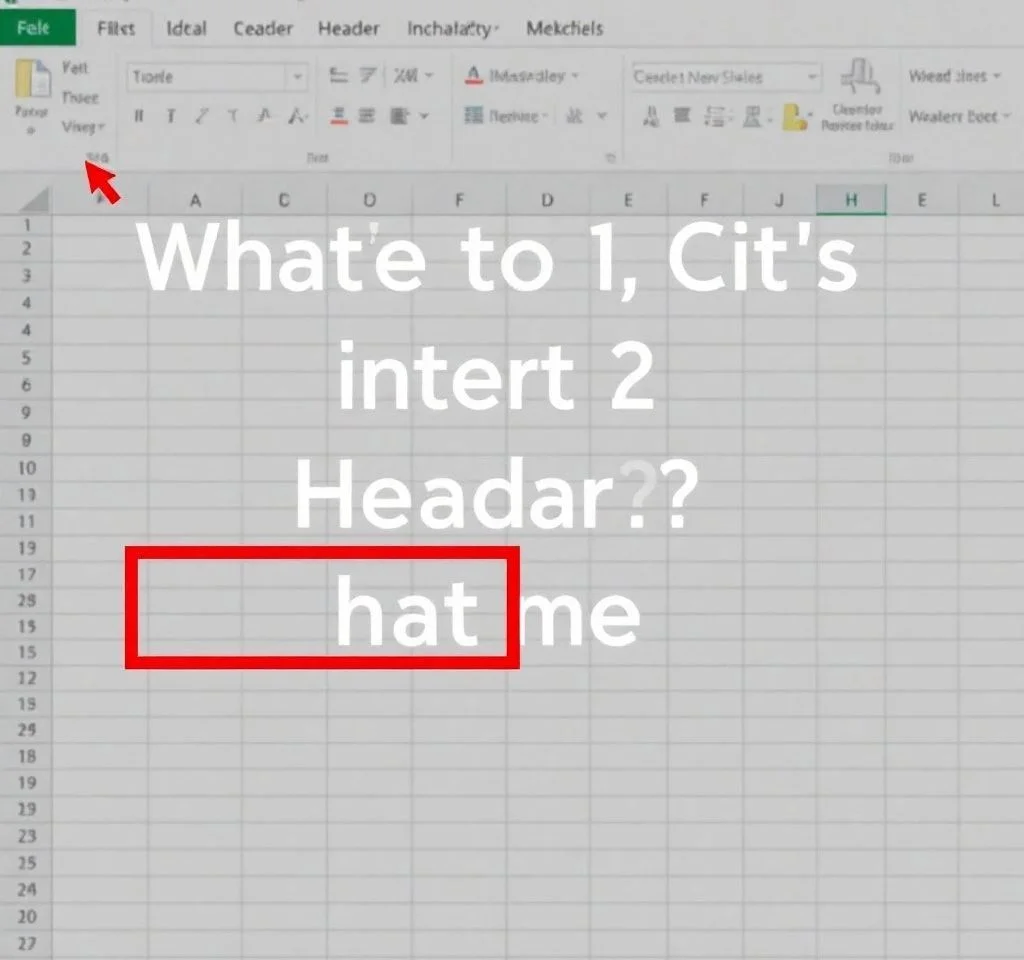
Microsoft Excel에서 머리글과 바닥글에 이미지를 삽입하는 것은 전문적인 문서 작성에 필수적인 기능입니다. 특히 회사 로고나 워터마크를 추가하여 브랜드 정체성을 강화하거나 문서의 공식성을 높일 때 매우 유용합니다. 이 가이드에서는 Excel 머리글 바닥글에 이미지를 삽입하고 관리하는 모든 방법을 자세히 알아보겠습니다. 단순한 텍스트 삽입부터 복잡한 이미지 포맷팅까지, 실무에서 바로 활용할 수 있는 모든 노하우를 제공합니다.
Excel 머리글 바닥글 기본 설정 방법
Excel 머리글과 바닥글을 설정하는 가장 기본적인 방법은 리본 메뉴의 삽입 탭을 활용하는 것입니다. 먼저 워크시트를 열고 삽입 메뉴에서 머리글 및 바닥글 옵션을 클릭합니다. 이때 페이지 레이아웃 보기로 자동 전환되며, 머리글과 바닥글 영역이 활성화됩니다. Microsoft 공식 지원 페이지에서 더 자세한 정보를 확인할 수 있습니다. 머리글 영역은 상단에, 바닥글 영역은 하단에 위치하며, 각각 좌측, 중앙, 우측 세 개의 구역으로 나뉘어 있습니다. 이러한 구역 설정을 통해 페이지 번호, 날짜, 파일명 등 다양한 정보를 체계적으로 배치할 수 있습니다. 기본 설정이 완료되면 디자인 탭에서 미리 정의된 머리글 및 바닥글 템플릿을 선택하거나 사용자 정의 내용을 직접 입력할 수 있습니다.
회사 로고 이미지 삽입하는 단계별 과정
Excel 머리글에 회사 로고나 기타 이미지를 삽입하는 과정은 다음과 같습니다. 먼저 삽입 메뉴에서 머리글 및 바닥글을 클릭하여 머리글 영역을 활성화합니다. 이미지를 삽입하고자 하는 위치(좌측, 중앙, 우측 중 선택)를 클릭한 후, 디자인 탭의 그림 버튼을 선택합니다. 그림 삽입 창이 나타나면 파일에서 선택 옵션을 클릭하고 찾아보기 버튼을 통해 원하는 이미지 파일을 탐색합니다. Microsoft Docs에서 지원하는 이미지 형식은 JPG, PNG, GIF, BMP 등 다양합니다. 이미지 선택 후 삽입 버튼을 클릭하면 &[Picture] 텍스트가 머리글에 표시됩니다. 워크시트의 임의 셀을 클릭하여 편집 모드를 종료하면 실제 이미지가 머리글에 표시됩니다.
이미지 서식 및 크기 조정 방법
삽입된 이미지의 서식을 조정하기 위해서는 머리글 영역의 &[Picture] 텍스트를 선택한 후 디자인 탭의 그림 서식 버튼을 클릭합니다. 그림 서식 대화상자에서는 이미지의 크기, 밝기, 대비, 색상 조정이 가능합니다.
- 크기 조정: 높이와 너비를 백분율 또는 절대값으로 설정하여 이미지 크기를 조절할 수 있습니다
- 회전 설정: 이미지를 시계 방향 또는 반시계 방향으로 회전시켜 원하는 각도로 배치할 수 있습니다
- 투명도 조절: 워터마크 효과를 위해 이미지의 투명도를 0%에서 100%까지 조절할 수 있습니다
- 색상 필터: 흑백, 세피아, 청색조 등 다양한 색상 효과를 적용하여 문서 테마에 맞는 분위기를 연출합니다
Excel 버전별 머리글 바닥글 차이점 비교
Excel 버전에 따라 머리글 바닥글 기능에는 몇 가지 차이점이 있습니다. 다음 표는 주요 Excel 버전별 기능 차이를 보여줍니다.
| Excel 버전 | 그림 삽입 방식 | 지원 형식 |
|---|---|---|
| Excel 2010 이하 | 직접 파일 선택 | 기본 이미지 형식 |
| Excel 2013-2016 | 그림 삽입 창 제공 | 온라인 이미지 지원 |
| Excel 2019-현재 | 클라우드 통합 기능 | SVG 형식 지원 |
| Microsoft 365 | AI 기반 이미지 검색 | 모든 최신 형식 |
고급 머리글 바닥글 관리 기법
전문적인 Excel 문서 작성을 위해서는 고급 머리글 바닥글 관리 기법을 활용해야 합니다. Microsoft 365에서는 동적 필드를 활용하여 현재 날짜, 페이지 번호, 파일명 등을 자동으로 업데이트할 수 있습니다. 또한 조건부 서식을 통해 특정 조건에 따라 다른 머리글을 표시하는 것도 가능합니다. VBA 매크로를 활용하면 더욱 복잡한 로직을 구현할 수 있으며, 대량의 워크시트에 일괄적으로 동일한 머리글 바닥글을 적용하는 자동화 작업도 수행할 수 있습니다.
머리글 바닥글의 배경색 설정, 테두리 추가, 그림자 효과 등의 고급 서식 옵션을 통해 더욱 전문적인 문서를 작성할 수 있습니다. 특히 기업 환경에서는 브랜드 가이드라인에 맞는 일관된 서식을 적용하는 것이 중요하며, 이를 위해 사용자 정의 템플릿을 생성하여 표준화된 문서 형식을 유지할 수 있습니다.
문제 해결 및 최적화 팁
Excel 머리글 바닥글 작업 시 자주 발생하는 문제들과 해결 방법을 알아보겠습니다. 이미지가 제대로 표시되지 않는 경우, 파일 형식 호환성을 확인하고 이미지 크기를 적절히 조정해야 합니다. Excel 기술 커뮤니티에서는 다양한 사용자 경험과 해결책을 공유하고 있습니다. 인쇄 시 머리글이 잘리는 문제는 페이지 여백 설정을 조정하여 해결할 수 있으며, 머리글 높이를 적절히 설정하는 것도 중요합니다. 또한 대용량 이미지 파일은 문서 크기를 증가시킬 수 있으므로, 적절한 압축과 해상도 조정을 통해 최적화하는 것이 바람직합니다.
성능 최적화를 위해서는 이미지 캐싱 기능을 활용하고, 불필요한 메타데이터를 제거하는 것이 도움됩니다. 여러 워크시트에 동일한 머리글을 적용할 때는 마스터 시트를 활용하여 일괄 적용하는 방법을 사용하면 작업 효율성을 크게 향상시킬 수 있습니다. 정기적인 백업과 버전 관리를 통해 작업 중 발생할 수 있는 데이터 손실을 방지하고, 협업 환경에서는 공유 설정을 적절히 구성하여 일관된 문서 품질을 유지하는 것이 중요합니다.



